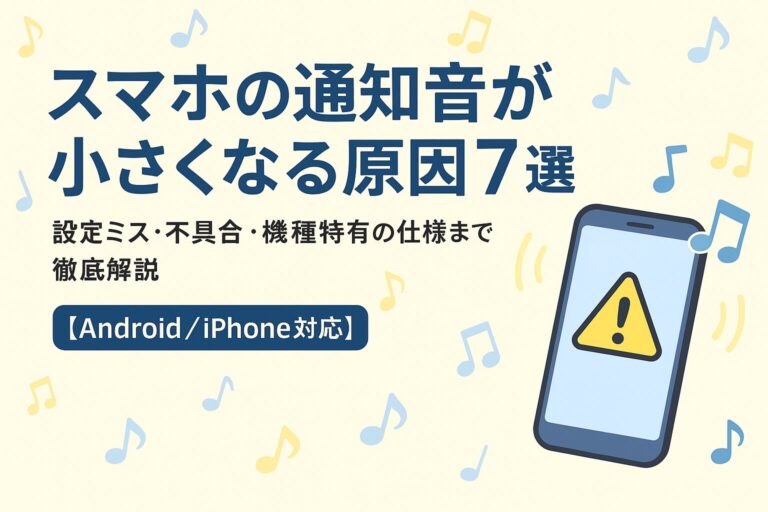スマホを使っていると、「通知音が勝手に小さくなった」「いつの間にか音が聞こえない」などのトラブルに悩む人は多いです。特に、LINEやメール、電話の着信音が突然小さくなってしまうと、大事な連絡を見逃してしまう危険もあります。
しかし、その原因は単なる設定ミスからシステム不具合、機種特有の仕様までさまざまです。この記事では、「スマホの通知音が小さくなる原因」を、AndroidとiPhoneの両方に分けて詳しく解説します。さらに、それぞれの対処法も実例を交えて紹介するので、読んだ直後から自分のスマホで確認・改善できる内容になっています。
「設定は合っているのに音が小さい」「音量を上げても直らない」と感じている方は、ぜひ最後まで読んでみてください。問題の根本原因を突き止め、快適なスマホライフを取り戻しましょう。
コンテンツ
Androidスマホの通知音が小さくなる主な原因と対処法
1. 一時的なシステム不具合やアプリエラー
Androidスマホでは、システムやアプリが長期間稼働していると、キャッシュやメモリ負荷により音量制御が不安定になることがあります。その結果、通知音が突然小さくなったり、途切れたりする現象が起きるのです。
この場合、最初に試すべきは「再起動」です。再起動によってメモリやキャッシュがリセットされ、音量関連のバグが解消されることが多くあります。特に、複数のアプリを同時に開いていたり、バックグラウンドで動作するアプリが多い場合には有効です。
また、Google Playストアで利用中のアプリの更新状況を確認するのも大切です。古いバージョンのアプリは音量制御に関する不具合を抱えていることがあり、最新アップデートで改善されているケースもあります。
2. 省電力モードによる自動制御
Android端末には「省電力モード」が搭載されており、バッテリーの消耗を抑えるために一部機能を制限します。中には、通知音の出力を抑える設定が含まれている機種もあります。特にZTEやXperiaなど一部メーカーでは、バッテリー残量が少なくなると自動的に音量を下げる仕様があります。
設定を確認するには、「設定」→「バッテリー」→「省電力モード」を開き、モードをオフにして通知音の変化をチェックしましょう。もし音が元に戻る場合は、省電力設定が原因です。この機能は便利ですが、音量に影響を与えることがあるため、必要に応じて手動で切り替えるようにしましょう。
さらに、Android 13以降では「アダプティブバッテリー」や「デバイス保護」機能も関与する場合があります。これらはAIが動作を最適化する機能ですが、音量の自動制御に誤作動を起こすこともあるため、一時的にオフにして様子を見ると良いでしょう。
3. キャッシュの蓄積とOSバージョンの不具合
アプリやシステムキャッシュが過剰に蓄積すると、音量関連の設定データに誤作動を起こすことがあります。特にYouTubeやLINEなど、音声出力を多用するアプリでは影響が大きいです。設定から「アプリ」→「ストレージとキャッシュ」→「キャッシュを削除」を実行し、端末を再起動して確認してみましょう。
また、Android OSそのものの不具合が原因で通知音が小さくなることもあります。この場合、「設定」→「システム」→「システムアップデート」から最新バージョンに更新することで解消される可能性があります。特に音量関連の不具合はマイナーアップデートで修正されるケースが多いので、定期的なアップデートを心掛けましょう。
もしここまでの方法で改善しない場合は、ハードウェアのスピーカー部分に汚れや異物が詰まっていることも考えられます。柔らかいブラシでスピーカー穴を清掃し、改善が見られなければメーカーサポートに相談するのが確実です。
続いて、iPhoneの通知音が小さくなる原因と対策について詳しく解説します。
iPhoneの通知音が小さくなる原因と対処法
1. 集中モードや消音設定による通知制限
iPhoneの通知音が突然小さくなる原因の中でも多いのが、「集中モード」や「消音スイッチ」の設定によるものです。特に、作業中や睡眠中に自動でオンになる設定にしていると、本人の気づかないうちに通知音が制限されてしまうことがあります。
まずは、コントロールセンターを開いて「おやすみモード」や「集中モード」が有効になっていないか確認してください。アイコンが青色に光っていればオンの状態なので、タップしてオフに切り替えましょう。
また、iPhoneの側面にある「着信/サイレントスイッチ」がオレンジ色になっている場合は、消音モードがオンです。この場合、通知音や着信音は鳴らなくなります。スイッチを元に戻し、通知音が復帰するか確認してみましょう。
2. 「ボタンで変更」設定や音量スライダーの影響
iPhoneには、「着信音と通知音」を側面のボタンで調整できる機能があります。この設定がオフになっていると、ボリュームボタンを押してもメディア音量しか変化せず、通知音が小さいままになることがあります。
確認方法は簡単です。「設定」→「サウンドと触覚」→「ボタンで変更」をオンにすることで、ボリュームボタンが通知音にも反映されるようになります。その際、「着信音と通知音」のスライダーを右に動かし、実際の音量を確認してください。
また、アラームやLINE通知など一部のアプリは、端末全体の音量とは別に独自の設定を持っています。それぞれのアプリ内で音量設定を見直すと、個別に調整できる場合もあります。
3. 物理的なスピーカー汚れやBluetooth接続の影響
iPhoneのスピーカー部分にホコリや汚れが溜まると、音量が低下したように感じることがあります。特に、ポケットやカバンの中で持ち歩くことが多い人は、気づかないうちにメッシュ部分が目詰まりしている場合もあります。
乾いた柔らかいブラシや綿棒でスピーカー部分を優しく掃除してみましょう。エアダスターを使うのも有効ですが、水分やアルコールは厳禁です。また、厚みのあるケースやフィルムがスピーカー部分を覆っていると、音がこもる原因にもなります。ケースを一度外して音量をチェックしてみるのもおすすめです。
さらに、Bluetoothイヤホンが接続されたままだと、通知音が本体スピーカーではなくイヤホンに出力されている場合があります。「設定」→「Bluetooth」から不要な接続を解除し、再度通知音を確認してください。特にAirPodsなどの自動接続機能は、知らないうちに音を奪っているケースがあるため注意が必要です。
次に、Android・iPhone共通で発生する「通知音が勝手に小さくなる仕様」や「自動音量調整機能」について解説します。
通知音が勝手に小さくなる「自動音量調整機能」とその対処法
1. 自動音量制御(アダプティブ音量)機能の影響
最近のスマートフォンには、「周囲の騒音に合わせて自動で音量を調整する機能」が搭載されています。これはユーザーの快適性を高める目的で設計されていますが、場合によっては意図せず通知音が小さくなってしまうことがあります。
たとえば、iPhoneの「画面注視認識」機能では、ユーザーが画面を見ている間は通知音を自動的に下げる仕様になっています。これはFace IDを搭載した機種で特に発生しやすく、「設定」→「Face IDとパスコード」→「画面注視認識」をオフにすることで解決できます。
Androidでも「アダプティブサウンド」や「スマート音量」などの機能が影響している場合があります。「設定」→「音」または「サウンドとバイブレーション」内の自動音量関連項目を確認し、不要であればオフにしておくと安定した通知音量を維持できます。
2. 音量が徐々に下がる現象の原因(バグや省電力動作)
特定のAndroidスマホ(特にZTE、OPPO、Xiaomiなど)では、再生中の音量が徐々に小さくなる不具合が報告されています。この現象はOSの音量制御システムが省電力モードや温度制御機能と連動して誤作動するケースが多いです。
改善策としては、まず「省電力モード」を解除し、バックグラウンド制御設定を見直すことが効果的です。設定→「バッテリー」→「アプリのバッテリー使用制限」から、音量に関係するアプリ(例:YouTubeやLINE)を「制限しない」に変更してみてください。
また、最新のOSアップデートで修正されることも多いため、端末を最新バージョンに保つことが重要です。メーカーごとのファームウェア修正版(ZTEやSamsungでは2024〜2025年にかけて複数配信)があるため、更新履歴もチェックしておきましょう。
3. 音量ボタンの誤作動やケース干渉
通知音が自動的に下がるとき、物理ボタンの誤作動も見逃せません。特に古いスマホや長期間使用している端末では、音量ボタンが押し込み状態になっていたり、ケースの圧力でボタンが物理的に押されていることがあります。
この場合は、ケースを外して確認し、異常があればボタンの周辺を軽く掃除してください。ホコリやゴミが詰まっていると、ボタンが戻らず「押しっぱなし」と認識されることがあります。改善しない場合は、専門業者での修理を検討しましょう。
また、サードパーティ製のケースや保護ガラスがセンサー部分に干渉しているケースもあり、これが原因で自動音量制御が誤作動する例もあります。Apple純正またはメーカー純正ケースに変更することで改善することも多いです。
ここまでで、設定・システム・ハード面からの原因を整理しました。次の章では、「アプリごとに通知音が小さくなる場合の原因と対処法」を紹介します。
アプリごとに通知音が小さくなる場合の原因と対処法
1. LINEやSNSアプリの個別設定による音量制限
スマホの通知音が小さいと感じるとき、「特定のアプリだけ音が小さい」というケースは非常に多いです。代表的なのがLINEやX(旧Twitter)、InstagramなどのSNSアプリです。これらはアプリ内に独自の通知音設定を持っており、端末全体の音量とは連動しない仕様になっています。
たとえばLINEの場合、「設定」→「通知」→「通知サウンド」から音量や通知音を変更できます。このとき、iPhoneでは「サウンドと触覚」設定、Androidでは「アプリ通知」設定の両方を確認することが重要です。どちらかがオフになっていると、通知が鳴らない・極端に小さいといった不具合が発生します。
また、アプリごとの「サイレントモード」や「メディア音量設定」が別で保存されていることもあります。アプリ更新後に初期設定へ戻ることもあるため、通知音が小さくなったらまずアプリ側の設定を確認してみましょう。
2. 通話・音楽アプリによる音量上書きの影響
通話アプリ(例:Messenger、LINE通話)や音楽アプリ(例:Spotify、YouTube Music)は、バックグラウンドで音量設定を制御することがあります。特にBluetoothイヤホンを使用している場合、接続中の機器がスマホの音量設定を上書きすることがあり、通知音が全体的に小さく聞こえる原因になります。
この場合の対処法は、Bluetooth設定を一度オフにしてから、通知音量を確認することです。改善が見られる場合は、イヤホン側の音量調整機能やアプリの「オーディオ出力」設定を見直しましょう。Androidでは「開発者向けオプション」内の「絶対音量を無効化」も有効な方法です。
また、YouTubeやゲームアプリでは「メディア音量」が通知音量を一時的に下げる仕様があります。アプリを終了しても音量が戻らない場合、端末の「サウンドプロファイル」を一度切り替えると改善することがあります。
3. バックグラウンド制御や通知優先度の設定ミス
Androidでは、「通知の優先度」や「バックグラウンド制御」の設定が通知音に大きく影響します。たとえば「設定」→「通知」→「アプリ通知の管理」で、アプリごとの通知カテゴリが「サイレント」または「重要でない」に設定されていると、通知音が出ない、あるいは極端に小さくなる場合があります。
さらに、バッテリー最適化設定によってアプリの通知処理が遅延したり、通知音がカットされることもあります。「設定」→「アプリ」→「電池」→「最適化しないアプリ」を選び、通知が重要なアプリをリストに追加しておくとよいでしょう。
iPhoneの場合は、「通知スタイル」や「サウンド」を個別に見直します。LINEやメールなど重要なアプリが「通知バナーのみ」になっていないか確認し、「サウンドをオン」にしておくことが大切です。特にiOSのメジャーアップデート後は設定がリセットされることがあるため、アップデート直後に確認するのがおすすめです。
ここまでで、アプリごとの設定やシステム動作による原因を整理しました。次の章では、最も見落とされやすい「ハードウェア・環境要因」による通知音の低下について詳しく解説します。
ハードウェア・環境による通知音の低下と改善方法
1. スピーカー部分の汚れや劣化
スマホを長期間使っていると、スピーカー部分にホコリや皮脂が蓄積し、音がこもったり小さく聞こえたりすることがあります。特に、ポケットやバッグに入れることが多い人は注意が必要です。通話や通知音の出力部分(メッシュ状のスピーカー穴)が詰まると、音の抜けが悪くなり、音量が半減するケースもあります。
改善するには、柔らかいブラシやエアダスターでスピーカー部分を軽く掃除します。歯ブラシを使う場合は、毛先が細く柔らかいものを選び、強く押し付けないようにしましょう。なお、水分やアルコールを含むクリーナーは厳禁です。もし汚れが内部に入り込んでいる場合は、無理に取り除かずメーカーや修理業者に依頼するのが安全です。
また、長期間の使用によりスピーカーそのものが劣化している場合もあります。音割れやノイズが目立つときは、物理的な故障の可能性があるため、修理または機種変更を検討しましょう。
2. ケース・フィルムの干渉や設置環境の影響
スマホケースや保護フィルムがスピーカー部分を覆っていると、音量が小さく聞こえることがあります。特に防塵ケースや厚みのある耐衝撃ケースでは、音の通り道を物理的に塞いでしまうことがあります。
この場合、ケースを一度外して通知音をテストしてみましょう。音が大きく改善するなら、ケースが原因です。音響設計に配慮したケース(スピーカー穴が正確に開いているもの)を選ぶと良いでしょう。保護フィルムも、スピーカー周辺に気泡や剥がれがあると音がこもるため、貼り直しが有効です。
また、スマホの設置環境も意外に重要です。机の上や柔らかい布の上に置くと音が吸収されやすく、通知音が小さく感じられます。硬い面やスタンドの上に置くことで音の反響が得られ、音量の聞こえ方が改善することがあります。
3. 水濡れ・落下による内部ダメージ
スマホのスピーカーは非常に繊細で、水分や衝撃に弱い構造をしています。水没や雨の侵入、あるいは落下による内部接触不良が発生すると、通知音が小さくなる・鳴らないといった症状が現れることがあります。
もし水に濡れた直後から音が小さくなった場合は、まず電源を切り、SIMカードを抜いて乾燥させましょう。ドライヤーや電子レンジは使用せず、乾燥剤とともに密閉袋で24時間以上放置するのが基本です。それでも改善しない場合は、早急に修理業者またはメーカーのサポートに相談してください。
落下が原因でスピーカーが内部的に外れたり破損した場合は、個人での修復は難しいため、専門店での分解修理が必要です。小さなヒビでも接触不良の原因となり、音量に影響を与えるため、早めの点検をおすすめします。
次の章では、ここまでの内容をまとめながら、「通知音を安定させるための実践的な設定チェックリスト」を紹介します。
通知音を安定させるための設定チェックリストとまとめ
1. Android/iPhone共通で見直すべき設定ポイント
通知音が小さくなるトラブルは、ほとんどが設定や環境の見直しで改善できます。ここでは、どのスマホにも共通する基本チェックリストをまとめます。まずは以下の項目を順に確認してみましょう。
① 音量設定:メディア音量ではなく「通知音量」が最大になっているか。
② 消音・集中モード:おやすみモードやマナーモードがオンになっていないか。
③ Bluetooth:イヤホンやスピーカーが自動接続されていないか。
④ 省電力モード:オンになっていると音量が抑えられる場合がある。
⑤ アプリごとの通知設定:特定アプリで「サウンド」がオフになっていないか。
⑥ OSアップデート:最新バージョンで不具合修正が行われているか。
これらの設定を一通り見直すことで、8割以上のケースは解決します。特にアプリごとの通知設定とBluetooth接続は見落とされがちなポイントです。
2. 不具合を防ぐ日常的なメンテナンス
通知音トラブルを防ぐためには、日常的なスマホメンテナンスも重要です。たとえば、週に一度の再起動はキャッシュをクリアし、システム動作を安定させます。また、不要なアプリを削除してメモリを軽くすることも有効です。
さらに、スピーカー周辺の清掃やケース交換を定期的に行うことで、物理的なトラブルを予防できます。特に夏場や湿気の多い季節は、スピーカー内部にホコリや水分が溜まりやすいので注意が必要です。
また、Android・iPhoneともに「音量を自動調整する」機能をオフにしておくと、安定した音量を保ちやすくなります。日常の中で自然と音量が変わってしまうストレスを減らせるでしょう。
3. それでも直らないときの最終手段
すべての設定を確認しても通知音が小さいままの場合は、内部故障またはシステムエラーが疑われます。この場合は、自分で無理に操作せず、専門サポートに相談するのが安全です。
Androidの場合は契約キャリアのサポート窓口(ドコモ、au、ソフトバンクなど)やメーカー公式サイトの修理サービスへ、iPhoneの場合はAppleサポートまたは正規修理店へ問い合わせましょう。保証期間内であれば、無料で修理や交換対応を受けられる可能性もあります。
また、バックアップを取ったうえで初期化を行うことで、ソフトウェア起因のトラブルが解決することもあります。ただし、初期化は最終手段として慎重に実施しましょう。
まとめ
スマホの通知音が小さくなる原因は、一見複雑に見えても、ほとんどは設定やアプリの挙動によるものです。Androidでは省電力設定やキャッシュ、iPhoneでは集中モードや自動音量調整が代表的な原因でした。物理的な要因を含めて確認すれば、ほとんどのトラブルは自力で解決可能です。
通知音は生活に欠かせない大切な機能です。今回紹介した手順を参考に、あなたのスマホの音量を安定させて快適な日常を取り戻しましょう。トラブルを未然に防ぐために、定期的な設定チェックとアップデートも忘れずに行ってください。